
Electronic Team uses cookies to personalize your experience on our website. By continuing to use this site, you agree to our cookie policy. Click here to learn more.

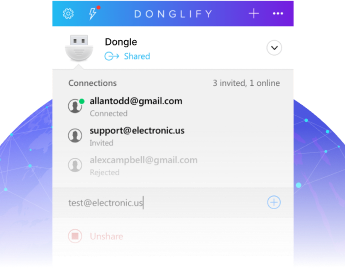
Klingt spannend, oder? Sie können es sofort ausprobieren. Folgen Sie einfach dieser Anleitung, um herauszufinden, wie Sie einen USB-Dongle über ein Netzwerk (egal ob WLAN oder kabelgebunden) teilen können.






Wir empfehlen, sich dieses Video-Tutorial anzusehen, um mehr darüber zu erfahren, wie Sie USB-Dongles im Netzwerk freigeben können: